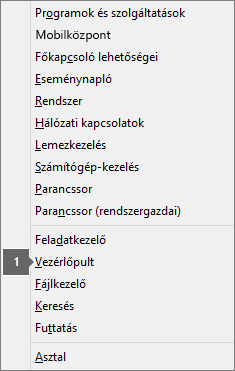Ha a 30033 számot tartalmazó hibaüzenet jelenik meg az Microsoft 365 telepítésekor, a probléma megoldásához az alábbi módszerekkel próbálkozhat. A lista elején a leggyakoribb megoldásokat találja, és érdemes először azokkal próbálkoznia.
Tipp: Néhány esetben a számítógép újraindítása is elegendő lehet a probléma megoldásához.
1. Az Office telepítése az offline telepítővel
Az Microsoft 365 offline telepítője segíthet megkerülni a proxykkal, tűzfallal, víruskeresőkkel és internetkapcsolattal összefüggő esetleges hibákat az Microsoft 365 telepítése során.
Ha útmutatásra van szüksége az Microsoft 365 offline verziójának telepítéséhez, nyissa meg Az Office offline telepítőjének használata című cikket, és válassza az Office-verziójának megfelelő fület.
2 – Az Office javítása a Vezérlőpultról
A javítóeszközt az operációs rendszertől függően eltérő lépésekkel érheti el. Az operációs rendszert az alábbiak közül választhatja ki.
-
Kattintson a jobb gombbal a Start gombra
-
Kattintson a kijavítani kívánt Microsoft Office-termékre, és válassza a Módosítás parancsot. Ha nem lát semmilyen lehetőséget, válassza a jobb oldalon található három pontot.
Megjegyzés: Ez az egész Office-csomagot ki fogja javítani, még akkor is, ha csak egy alkalmazást, például a Wordöt vagy az Excelt szeretné kijavítani. Ha Önnél egy különálló app van telepítve, az alkalmazást a nevére keresve találhatja meg.
-
Attól függően, hogy az Office Kattintásra vagy MSI-alapú verzióját használja, a következő lehetőségek közül választva léphet tovább a javítással. Kövesse a telepítés típusának megfelelő lépéseket.
Office Kattintásra
A Hogyan szeretné helyreállítani az Office-programokat? ablakban válassza az Online javítás > Javítás lehetőséget – így gondoskodhat arról, hogy minden ki legyen javítva. (A rövidebb időt igénybe vevő Gyors helyreállítás lehetőség is elérhető, de ez csak megkeresi a sérült fájlokat, majd lecseréli őket.)
MSI-alapú telepítés
Válassza A példány módosítása területen a Javítás lehetőséget, majd kattintson a Folytatás gombra.
-
Végezze el a javítást a képernyőn megjelenő útmutatásnak megfelelően.
-
Kattintson a jobb gombbal a Start gombra
-
A Kategória nézetben válassza a Programok csoport Program eltávolítása hivatkozását.
-
Kattintson a jobb gombbal a kijavítani kívánt Microsoft Office-termékre, majd a legördülő menüben válassza a Módosítás parancsot.
Megjegyzés: Ha csomaggal, például az Microsoft 365 Családi verzió, az Office 2016 Otthoni és diákverzió vagy az Office 2013 Otthoni és diákverzió csomaggal rendelkezik, keresse meg a csomag nevét még akkor is, ha csak egy adott alkalmazást (például a Wordöt vagy az Excelt) szeretne kijavítani. Ha különálló alkalmazással, például a Worddel vagy az Excellel rendelkezik, keresse meg az alkalmazás nevét.
-
Attól függően, hogy az Office Kattintásra vagy MSI-alapú verzióját használja, tegye a következőt az Office-telepítés típusának megfelelően.
Office Kattintásra típusú telepítés:
A Hogyan szeretné helyreállítani az Office-programokat? panelen válassza az Online javítás elemet, hogy biztosan mindent kijavítson, majd válassza a Javítás lehetőséget. (A rövidebb időt igénybe vevő Gyors helyreállítás lehetőség is elérhető, de ez csak megkeresi a sérült fájlokat, majd lecseréli őket.)
MSI-alapú telepítés:
Válassza A példány módosítása területen a Javítás lehetőséget, majd kattintson a Folytatás gombra.
-
Végezze el a javítást a képernyőn megjelenő útmutatásnak megfelelően.
-
Kattintson a Start gomb
-
A Kategória nézetben válassza a Programok csoport Program eltávolítása hivatkozását.
-
Kattintson a kijavítani kívánt Office-termékre, majd a Módosítás gombra.
Megjegyzés: Ha csomaggal, például az Microsoft 365 Családi verzió, az Office 2016 Otthoni és diákverzió vagy az Office 2013 Otthoni és diákverzió csomaggal rendelkezik, keresse meg a csomag nevét még akkor is, ha csak egy adott alkalmazást (például a Wordöt vagy az Excelt) szeretne kijavítani. Ha különálló alkalmazással, például a Worddel vagy az Excellel rendelkezik, keresse meg az alkalmazás nevét.
-
Attól függően, hogy az Office Kattintásra vagy MSI-alapú verzióját használja, tegye a következőt az Office-telepítés típusának megfelelően.
Office Kattintásra típusú telepítés:
A Hogyan szeretné helyreállítani az Office-programokat? panelen válassza az Online javítás elemet, hogy biztosan mindent kijavítson, majd válassza a Javítás lehetőséget. (A rövidebb időt igénybe vevő Gyors helyreállítás lehetőség is elérhető, de ez csak megkeresi a sérült fájlokat, majd lecseréli őket.)
MSI-alapú telepítés:
Válassza A példány módosítása területen a Javítás lehetőséget, majd kattintson a Folytatás gombra.
-
Végezze el a javítást a képernyőn megjelenő útmutatásnak megfelelően.
3 – Az Office eltávolítása és újratelepítése
Az eltávolítási hibaelhárítóval eltávolíthatja a(z) Microsoft 365, Office 2021, Office 2019 vagy Office 2016 alkalmazást windowsos PC-jéről.
-
Kattintson az alábbi gombra az eltávolítási hibaelhárító elindításához.
-
Kattintson a Megnyitás gombra, ha egy olyan előugró ablak jelenik meg, amelyen az Ez a webhely a Segítség kérése felületet próbálja megnyitni jelenik meg.
-
Kövesse a hátralévő képernyők utasításait, ésamikor a rendszer kéri, indítsa újra a számítógépet.
-
Válassza ki a telepíteni vagy újratelepíteni kívánt Office verziójához tartozó lépéseket.
Microsoft 365 | Office 2024 | Office 2021 | Office 2019 | Office 2016
Fontos:
-
Az eltávolítási hibaelhárító jelenleg nem tudja eltávolítani a(z) Office 2024 alkalmazást.
-
Futtassa a hibaelhárítót ugyanazon a Windows rendszerű számítógépen az eltávolítani kívánt Microsoft 365 vagy Office termékkel.
-
A hibaelhárító futtatásához Windows 10 vagy újabb verziójúnak kell lennie.
Tipp: Ha a Microsoft 365 eltávolítási hibaelhárító nem távolítja el teljesen Microsoft 365Officea számítógépről, megpróbálhatja manuálisan eltávolítani az Office alkalmazást.
4. A víruskereső szoftver ideiglenes kikapcsolása
A víruskereső szoftver kikapcsolásáról a szoftver gyártójának webhelyén tájékozódhat. Megoldást jelenthet a víruskereső eltávolítása is. De ha így tesz, akkor az Office telepítésének befejezése után ne felejtse el ismét telepíteni vagy bekapcsolni a víruskeresőt.
Ha nem tudja biztosan, hogy milyen víruskeresővel rendelkezik, az alábbi utasításokat követve megnyithatja a Vezérlőpultot, és megkeresheti a víruskereső szoftver nevét.
Tipp: A Windows 10 rendszer gyárilag beépítve tartalmazza a Windows Defender nevű víruskeresőt. Ha megállapította, hogy ez az a víruskereső, amelyet használ, válassza a Start gomb > Gépház > Frissítés és biztonság lehetőséget, majd válassza a bal oldalon a Windows Defender pontot. Húzza a gombot a Ki állásba. Ne felejtse el később visszaállítani a Be beállítást.
5 – A tűzfal ideiglenes kikapcsolása
Ha más gyártótól származó tűzfalat használ, a tűzfal ideiglenes letiltására vonatkozó információkért keresse fel a gyártó webhelyét. Windows tűzfal esetén tekintse meg az alábbi információkat.
Windows 11 és Windows 10
-
Keresse fel A Windows tűzfal be- és kikapcsolása weblapot.
Windows 8.1 és 7
-
Görgessen A Windows tűzfal be- és kikapcsolása című szakaszhoz A számítógép védelme a vírusokkal szemben című témakörben.